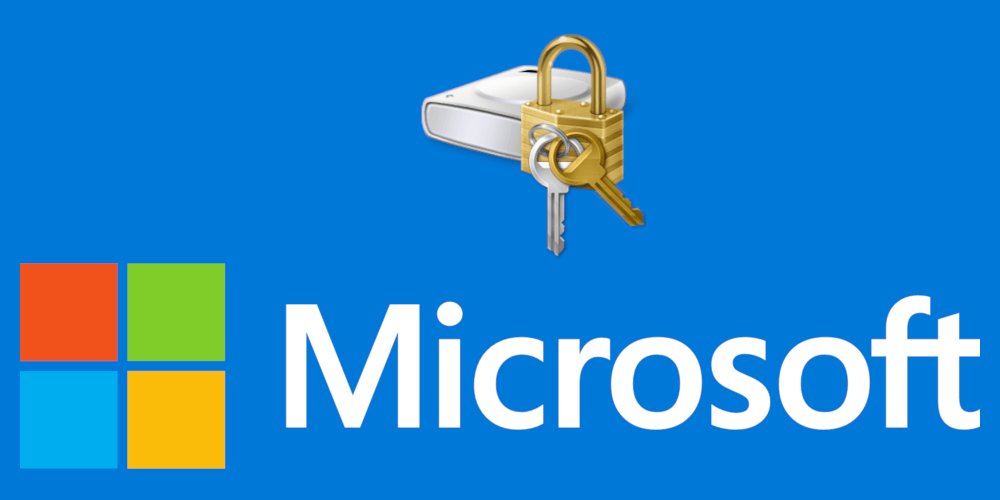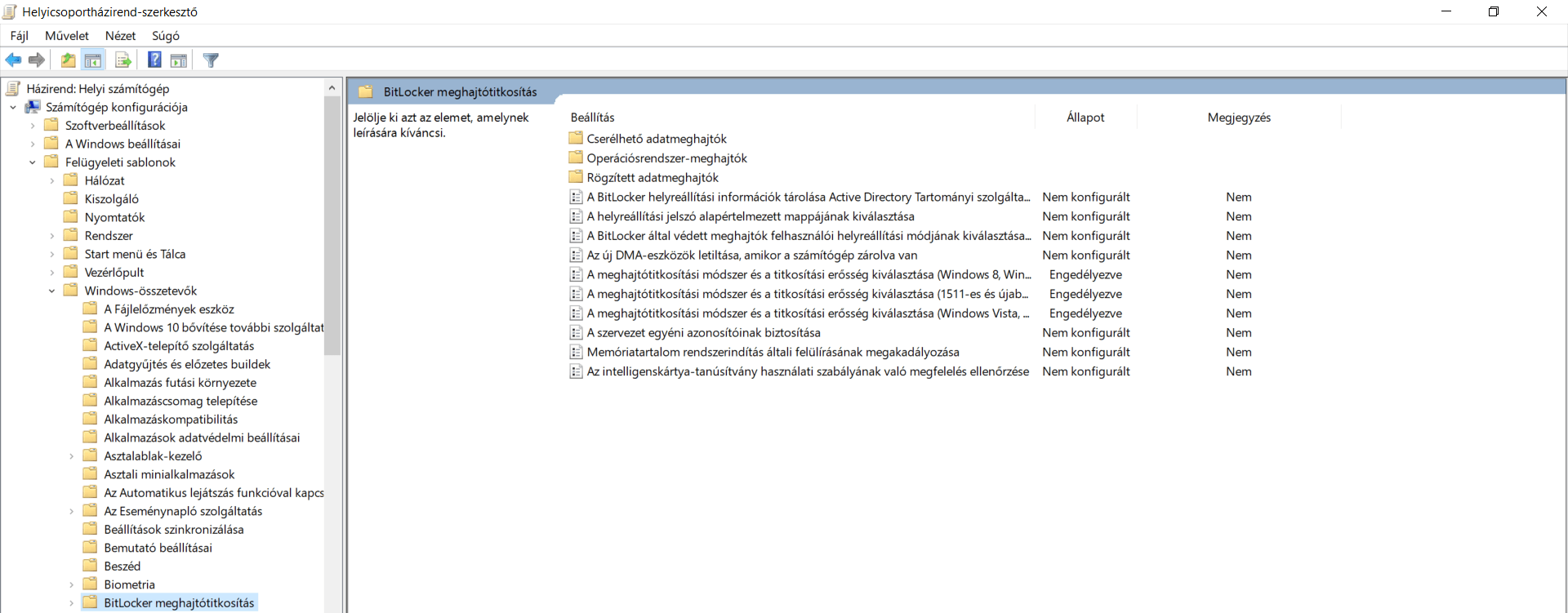Beépített Windows-os meghajtótitkosítás
Jó dolog, ha jelszóval véded a számítógépedet, de ha valaki fizikálisan hozzáfér a géphez, akkor a jelszó nem sokat ér. Ha nincsenek titkosítva az adataid, akkor mindent el fog rajta érni, az összes fényképedet és dokumentumodat. Ez ellen csak a titkosítás nyújt védelmet.
BitLocker
A BitLocker a Microsoft által fejlesztett titkosítási metódus, ami a Windows Vista operációs rendszerben debütált és azóta is megtalálható az újabb verziókban is. Ez a lehetőség sajnos nem az összes Windows verzióban érhető el, mivel a Microsoft csak a drágább, üzleti felhasználásra szánt verzióiba integrálta a megoldást (Ultimate, Professional, Enterprise). A meghajtótitkosítás bekapcsolásával némi teljesítménycsökkenés következik be, azonban ez a számítógép normál használata mellett nem jelentős.
Hogyan működik?
Az aktiválása után a teljes meghajtó tartalmát titkosítja, azaz nem csak bizonyos fájlokat, mappákat. Így ha bekapcsolod egy meghajtón, akkor az azon tárolt összes fájl védett lesz. Amikor hozzá akarsz férni a titkosított fájlokhoz, akkor hitelesítened kell magad. Ha az operációs rendszert tartalmazó partíciót titkosítod, akkor a számítógép indulásakor kell azonosítanod magad. De lehetőséged van más partíciókat vagy egy pendriveot is titkosítani.
Hitelesítési lehetőségek
A titkosítás feloldása többféle módon lehetséges.
- TPM chip: a Trusted Platform Module az alaplapra integrált speciális alkatrész, ami a feloldó kulcsot kezeli és tárolja. Ezzel az eszközzel automatikusan feloldható a titkosítás.
- PIN-kód: a titkosítás feloldása számjegyek megadásával történik.
- Bővített-PIN kód: a számokon kívül betűk és speciális karakterek is használhatóak a feloldó kulcsban.
- Indítókulcs: az indításkor egy USB-kulcsot kell használni, ami tárolja a feloldáshoz szükséges adatokat.
Lehetőség van ezek bizonyos kombinálására a még nagyobb biztonság elérésének érdekében. Például használható a TPM chippel párhuzamosan jelszó is, így az adatokhoz való hozzáféréséhez mindkettőre szükség lesz.
Előfordulhat, hogy elfelejted a jelszót vagy megsérül a TPM chip. Ha ez bekövetkezne, akkor a titkosított adatoktól örökre sikerülhet elzárni magad. Az ilyen esetekre szolgál a helyreállítási kulcs, amivel megkerülhetőek a korábban beállított hitelesítési eljárások. A BitLocker bekapcsolása folyamán tudod ezt a 48 számjegyű biztonsági kódot elmenteni vagy kinyomtatni. A helyreállítási adatokat mindenképpen célszerű védett helyen tárolni.
BitLocker To Go
A BitLocker To Go célja, hogy titkosít egy hordozható adattárolót. Így titkosíthatsz egy pendriveot vagy egy külső merevlemezt is. Az efféle hordozható eszközök feloldása akár Home verziójú Windows-ból is történhet.
Hogyan lehet bekapcsolni?
A számítógépben található merevlemezek és külső meghajtók esetén is elég, ha a fájlkezelőben jobb klikkel kattintasz és kiválasztod a BitLocker bekapcsolása lehetőséget. Ekkor elindul egy varázsló, ami végigvezet a szükséges lépéseken. Ha a számítógéped nem rendelkezik TPM chippel, akkor a Helyicsoport-házirend szerkesztésével (gpedit.msc program) tudod engedélyezni a titkosítás bekapcsolását. Továbbá itt tudsz speciális beállításokat alkalmazni, pl. az alapértelmezett titkosító algoritmust 128 bites AES-ről erősebb, 256 bites AES-re átállítani.
BitLocker konfigurálása a Helyicsoport-házirendben
Konklúzió
Napjainkban körülvesz minket a titkosítás. Alapvető elvárás, hogy a bankunk weboldalát titkosított kapcsolaton keresztül érjük el, vagy a telefonunkon lévő üzenetküldő alkalmazás titkosítva továbbítsa a csevegésünket. Ezeket a titkosításokat a szolgáltatók állítják be, nincs sok dolgunk vele. Viszont a saját laptopodért és pendriveodért csak Te felelsz. Csak Neked fog fájni, ha elveszted és illetéktelenek férnek hozzá a rajta tárolt jelszavakhoz, bankkártyaadatokhoz, fényképekhez és dokumentumokhoz. Ezért célszerű megelőzni a bajt, mindig szem előtt tartani az adatbiztonságot, minimalizálni a kockázatot és csak titkosítva tárolni a bizalmas adatokat, főképp a hordozható eszközeiden.